Tecnobits - 校园指南 - 如何使用 Flashtool
正确使用专用工具和软件对于任何电子设备都至关重要。 如果您是 Android 用户并且对定制和优化智能手机着迷,那么您肯定听说过 Flashtool。 对于那些想要充分利用其设备的人来说,Flashtool 是一款必不可少的工具,允许他们刷新自定义 ROM 并执行各种高级技术任务。 在本文中,我们将详细探讨如何使用 Flashtool 并充分利用其特性和功能。 从安装到刷新自定义固件,我们将指导您 步步 在此过程中,您可以使用这个强大的工具 有效率的 和安全。 如果您准备好深入了解令人兴奋的 Android 定制世界,请继续阅读以了解如何使用 Flashtool!
1.Flashtool简介及其在刷机过程中的用处
Flashtool是一款广泛用于移动设备刷机过程中的工具。 该应用程序允许您刷新设备的固件,这在您需要更新设备时特别有用 OS 或解决操作问题。 Flashtool 的用处在于它能够处理 不同的设备 和品牌,使其成为用户的多功能选择。
使用 Flashtool 时,请务必遵循正确的步骤,以避免损坏您的设备。 首先,您需要下载并安装Flashtool 在电脑上。 安装后,必须在移动设备上启用 USB 调试并使用 USB 连接到计算机 USB电缆。 接下来,您必须运行 Flashtool 并从可用选项列表中选择设备型号。
一旦计算机和设备之间建立连接,就可以使用 Flashtool 执行各种操作。 最常见的一种是刷新自定义 ROM,它允许您自定义设备的外观和功能。 另一种选择是在出现性能问题或系统错误时恢复设备的原始固件。 此外,Flashtool 还提供在进行任何更改之前备份设备数据的功能。
总之,Flashtool是移动设备刷机过程中必备的工具。提供多种选项来更新操作系统、排除故障和自定义设备。但是,在使用此工具时,请务必遵循正确的说明并小心谨慎,以避免设备出现任何故障或损坏。
2. 正确使用Flashtool的前提条件
要正确使用 Flashtool,重要的是要考虑确保过程成功的某些先决条件。 这些要求详述如下:
1.兼容设备: Flashtool 是一款设计用于与设备配合使用的工具 索尼Xperia。 在继续该过程之前,请确保您有兼容的设备。
2. 支持的操作系统: Flashtool 与 Windows 和 Linux 操作系统兼容。 验证一下 你的操作系统 与您正在使用的 Flashtool 版本兼容。
3. USB驱动器: 在计算机上安装适合您的设备的正确 USB 驱动程序非常重要。 这些驱动程序将允许 Flashtool 在此过程中与您的设备正确通信。
3.在电脑上下载并安装Flashtool
要在计算机上下载并安装 Flashtool,请按照以下简单步骤操作:
1. 访问Flashtool官方网站。 您可以通过您最喜欢的浏览器来完成此操作。
2. 找到下载部分,然后单击与您的操作系统对应的链接。 Flashtool 适用于 Windows、macOS 和 Linux。
3. 下载安装文件后,将其打开并按照安装向导的说明进行操作。 系统可能会要求您接受条款和条件并选择安装位置。 确保安装路径适合您。
4. 连接并准备您的设备以使用 Flashtool
在使用 Flashtool 之前,您需要正确连接并准备您的设备。 接下来,我们将向您展示实现这一目标的必要步骤:
1. 安装 USB 驱动程序: 为了确保您的设备能够被程序识别,需要安装相应的USB驱动程序。 您可以在设备制造商的网站或设备随附的安装 CD 上找到这些驱动程序。 下载驱动程序后,运行安装文件并按照屏幕上的说明进行操作。
2. 启用 USB 调试: 为了让 Flashtool 能够访问您的设备,您需要在设备设置中启用 USB 调试。 Android设备。为此,请转到“设置”,然后选择“开发人员选项”(如果此选项不可用,请转到“关于手机”并重复点击“内部版本号”,直到出现确认消息)。进入“开发者选项”后,激活“USB 调试”选项。
3. 连接您的设备: 安装 USB 驱动程序并启用 USB 调试后,使用 USB 电缆将设备连接到计算机。 确保电缆状况良好且两端连接正确。 Flashtool 应该会自动识别您的设备并向您显示可用的选项列表。
5. 使用Flashtool前如何备份和保存设备数据
在使用 Flashtool 更新或刷新设备上的固件之前,备份数据以避免数据丢失非常重要。 接下来,我们将向您展示三种备份和保存数据的简单方法:
独家内容 - 点击这里 如何打开 .S09 文件1.使用内置软件: 某些设备具有允许自动备份的内置软件。 查看您的设备设置并找到备份选项。 确保选择要备份的所有数据,例如联系人、消息、照片和应用程序。 按照说明完成该过程。
2. 将数据传输到 SD卡: 如果您的设备有 SD 卡插槽,您可以将数据传输到存储卡。 将卡插入您的设备并转到存储设置。 选择复制或移动数据的选项,然后选择 SD 卡作为目标。 确保选择所有重要的文件和文件夹。 请注意,此方法仅对媒体文件和某些应用程序数据有效。
3.使用第三方备份软件: 如果以上方法还不够,您可以使用第三方备份软件来保存您的数据。 有多种应用程序可供使用 Play商店 允许您备份设备上的所有数据 在云端 或在计算机上。 这些应用程序通常提供高级备份和恢复选项,以及安排自动备份的能力。
6.检查Flashtool的界面和主要功能
在设备上安装 Flashtool 后,就可以检查该工具的界面和主要功能了。 Flashtool 提供了一系列功能,允许您以高级方式刷新固件并自定义您的设备。
首先我们来看看Flashtool的界面。 该界面由多个选项卡组成,允许您访问该工具的不同功能和选项。 这些选项卡包括:“固件”、“TFT 文件”、“备份和恢复”、“根”等。 每个选项卡都提供对一系列特定选项的访问,使您可以在设备上执行精确的操作。
Flashtool 的主要功能之一是它能够在 Android 设备上刷新固件。 这允许您将设备更新到最新版本的操作系统、修复性能和兼容性问题以及访问新功能和改进。 要刷新固件,只需在Flashtool界面中选择“固件”选项卡,然后上传相应的固件文件并按照屏幕上的说明进行操作即可。 请记住,刷新固件可能存在风险,因此在继续操作之前仔细遵循说明并制作备份副本非常重要。
7. 如何使用 Flashtool 在您的设备上刷新自定义 ROM
如果您想在设备上刷新自定义 ROM,实现此目的最流行且最可靠的工具之一是 Flashtool。 Flashtool 是一款开源应用程序,允许用户加载自定义 ROM、更新固件以及执行与修改设备操作系统相关的其他任务。
在使用Flashtool之前,请确保备份设备上的所有重要数据。 刷新自定义 ROM 可能会导致数据丢失,因此采取预防措施以避免任何不便非常重要。
要使用 Flashtool,您必须首先在计算机上下载并安装该应用程序。确保您的设备已通过 USB 电缆正确连接。然后,运行Flashtool并从主菜单中选择“Flash ROM”选项。接下来,选择您想要刷新的自定义 ROM,并按照提供给您的分步说明进行操作 在屏幕上。 刷新过程完成后,重新启动您的设备,您就可以享受新的自定义 ROM。
8. Flashtool 的故障排除和最佳使用提示
使用Flashtool时的故障排除
1. 软件无法打开或显示错误消息:如果 Flashtool 无法正确打开或显示错误消息,请确保您安装了该程序的最新版本。 您也可以尝试重新启动计算机并重新打开Flashtool。 如果问题仍然存在,请验证您的操作系统是否满足 Flashtool 的最低要求,并检查与正在运行的其他程序是否不兼容。
2. 未正确检测或识别设备:如果使用 Flashtool 时未正确检测到您的设备,请确保您的计算机上安装了正确的 USB 驱动程序。 另请检查您的设备是否处于 USB 调试模式以及 USB 电缆是否状况良好。 如果问题仍然存在,请尝试使用其他 USB 端口或重新启动设备,然后再将其连接到计算机。
3. 闪烁过程未正确完成:如果刷新过程中断或未正确完成,请检查您的设备是否使用正确的固件版本。 还要确保您正确遵循制造商提供的刷新教程中的所有步骤。 如果问题仍然存在,请尝试使用其他版本的 Flashtool 或查看 Flashtool 支持论坛以获得更多帮助。
最佳使用 Flashtool 的提示
独家内容 - 点击这里 如何去除Word中的连字符1. 定期备份:在使用Flashtool刷写或修改您的设备之前,建议先备份所有内容 你的数据 重要的。 这将允许您在刷新过程中出现任何问题时恢复设备。 使用Flashtool中的内置备份功能或使用其他可靠的备份工具。
2. 行动前研究和学习:在使用 Flashtool 之前,重要的是要详细研究和了解该软件的工作原理以及执行某些操作的正确步骤。 阅读教程、指南或社区论坛以获取更多信息。 这将帮助您在使用 Flashtool 时避免出现问题并获得最佳结果。
3. 保持 Flashtool 和您的设备更新:为了确保 Flashtool 的最佳使用,建议保持软件和设备最新。 确保您安装了最新版本的 Flashtool,因为更新通常包括性能改进和错误修复。 另外,检查您的设备是否有可用的固件更新,如果有,请安装它们以提高其功能和安全性。
9. 使用 Flashtool 更新固件:遵循的步骤
要使用 Flashtool 更新设备的固件,您必须按照以下步骤操作:
在您的计算机上下载并安装 Flashtool 软件。 您可以在 Flashtool 官方网站上找到最新版本。
查找并下载适合您设备的特定固件。 确保您获得正确的版本以避免可能的不兼容问题。
下载固件后,打开 Flashtool 并选择“Flashmode”选项。 使用 USB 电缆将您的设备连接到计算机。
在 Flashtool 中,单击“选择固件”并浏览到保存之前下载的固件文件的位置。
接下来,选择所需的刷新选项,例如擦除数据或刷新数据分区。 请注意,这将删除您设备上的所有数据,因此在继续之前进行备份非常重要。
按“Flash”按钮并等待更新过程完成。 在此过程中请勿拔下设备插头。
刷新完成后,您的设备将自动使用新固件版本重新启动。
请记住,使用 Flashtool 的固件更新过程可能会因设备的品牌和型号而略有不同。 请务必遵循制造商提供的具体说明,以避免设备出现问题或损坏。
如果您在更新过程中遇到任何问题,可以搜索提供常见解决方案的在线教程或联系设备的技术支持以获取具体帮助。
10.使用Flashtool将设备恢复出厂设置
Flashtool 是一个非常有用的工具,可以将您的设备恢复到出厂设置。 在这里,我们提出有效执行此过程的必要步骤:
1.下载并安装Flashtool:您需要做的第一件事是下载Flashtool软件并将其安装到您的计算机上。 您可以在Flashtool官方网站上找到下载链接。 按照安装说明进行操作,并确保您拥有设备所需的驱动程序。
2. 准备设备:在开始恢复过程之前,准备好您的设备非常重要。 确保您备份了所有重要数据,因为此过程将删除您设备上的所有内容。 另外,请确保您的设备已充满电,以避免恢复过程中出现任何中断。
3. 恢复设备:安装 Flashtool 并准备好设备后,就可以将其恢复为出厂设置。 使用 USB 线将您的设备连接到计算机并打开 Flashtool。 按照 Flashtool 提供的说明开始恢复过程。 确保选择恢复出厂设置选项并按照屏幕上指示的所有步骤进行操作。
请记住,此过程将删除您设备上的所有数据,因此在开始之前进行备份非常重要。 使用Flashtool,您将能够有效地将设备恢复到出厂设置并解决您遇到的任何问题。 仔细按照这些步骤操作,再次享受干净且功能齐全的设备。
11. 如何使用Flashtool来root你的设备
Flashtool 是一个在想要 root 设备的 Android 用户中非常流行的工具。 在这篇文章中,我将一步步教你如何使用Flashtool来root你的设备。
开始之前,请确保您已完整备份设备上的所有重要数据。 设备生根的过程可能存在风险,如果操作不当,可能会导致数据丢失。 另外,请记住,对设备进行 root 操作将使制造商的保修失效。
1. 您应该做的第一件事是在计算机上下载并安装 Flashtool。 您可以在其官方网站上找到最新版本的Flashtool。 安装后,使用 USB 电缆将您的设备连接到计算机。
5. root过程完成后,您的设备将自动重新启动。 您现在将拥有 Android 设备的 root 访问权限。 请记住,拥有根访问权限允许您更改设备的操作系统,因此在进行更改时要小心,并且只有在您知道自己在做什么的情况下才可以这样做。
独家内容 - 点击这里 如果我在 Ludo 中掷 3 次 6 会怎样?12.Flashtool 对比其他刷机工具:比较和建议
Flashtool是一种在技术领域广泛使用的刷新工具。 然而,市场上还有其他工具也可以实现此功能。 在此比较中,我们将分析 Flashtool 和其他刷机工具的功能,并提供一些建议,了解哪些工具可能是最适合您需求的选择。
Flashtool 的主要优点之一是它与各种 Android 设备的兼容性。 该工具允许您刷新自定义 ROM、更新设备固件,甚至备份数据。 此外,Flashtool 具有直观且易于使用的界面,使其成为用户的热门选择。
另一方面,还有其他工具,如 Odin 和 SP Flash Tool,也广泛用于刷新 Android 设备。 Odin 是三星开发的一款工具,对于该品牌的设备特别有用。 同时,SP Flash Tool 是专为 MediaTek 设备设计的,并提供与 Flashtool 类似的功能。
总之,Flashtool 和其他刷机工具之间的选择很大程度上取决于您的需求和您使用的设备。如果您正在寻找一款与各种 Android 设备兼容且具有易于使用的界面的工具,Flashtool 可能是您的理想选择。但是,如果您使用三星设备或其他配备 MediaTek 处理器的设备,您可能需要考虑其他工具,例如 Odin 或 SP Flash Tool。请务必记住遵循专家的教程和建议,以确保过程成功且安全!
十三、使用Flashtool时的警告和注意事项,避免风险
使用Flashtool时,采取某些警告和预防措施以避免风险极其重要。 下面,我们将重点介绍一些关键建议,以确保安全和成功的过程:
1. 备份: 在使用 Flashtool 之前,始终建议您备份设备上的所有重要数据。 这包括照片、视频、消息和任何其他相关文件。 如果刷新过程中出现问题,备份将允许您恢复设备而不会丢失信息。
2.下载正确版本的Flashtool: 确保您获得适合您设备的 Flashtool 版本。 每种手机型号都需要特定版本的软件,因此在继续之前检查兼容性非常重要。 下载错误的版本可能会导致错误和故障。
3. 按照说明逐步操作: 为了避免不必要的风险,必须遵循制造商或可靠来源提供的说明。 在开始刷写过程之前,请确保您仔细阅读所有步骤并完全理解所需内容。 如果您有任何疑问,请查找提供详细分步说明的在线教程或指南。
14.关于有效使用Flashtool的结论和最终建议
总之,有效使用 Flashtool 对于移动设备的正确运行至关重要。在本文中,我们讨论了解决与使用 Flashtool 相关的常见问题所需的不同步骤,并提供了教程、提示和示例以及分步工具和解决方案。
值得注意的是,了解和理解 Flashtool 的基本概念对于确保有效使用该工具至关重要。 熟悉 Flashtool 的不同选项和功能将帮助用户避免常见错误并最大限度地发挥其提供的优势。
最后,建议您了解与 Flashtool 相关的更新和新闻,因为制造商通常会发布带有改进和错误修复的新版本。 保持最新状态将使您能够充分利用 Flashtool 的功能并确保在使用移动设备时获得最佳体验。
我们希望这篇文章有助于理解如何有效地使用 Flashtool。 有了这个强大的工具,您现在可以在 Android 设备上轻松执行各种技术任务。 无论您是想要刷新自定义 ROM、备份数据还是只是解锁引导加载程序,Flashtool 都能为您提供所有必要的功能。
请记住,在使用 Flashtool 执行任何操作之前,请仔细遵循说明并备份数据。 尽管此工具非常安全,但采取额外的预防措施以避免任何数据丢失或设备故障非常重要。
如果您在使用 Flashtool 时遇到任何困难或问题,我们建议您搜索在线社区或专门论坛以获取更多帮助。 有许多用户和专家愿意提供帮助并分享他们有关该主题的知识。
简而言之,对于那些想要完全控制 Android 设备的人来说,Flashtool 是一个很有价值的工具。充分利用它提供的所有功能和特性来个性化和优化您的移动体验。恭喜您掌握了 Flashtool 的使用技巧!
塞巴斯蒂安维达尔我是 Sebastián Vidal,一位热衷于技术和 DIY 的计算机工程师。此外,我是 tecnobits.com,我在其中分享教程,以使每个人都更容易访问和理解技术。